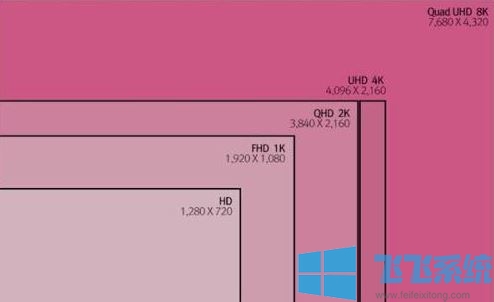- 编辑:飞飞系统
- 时间:2023-09-09
扫描仪已经被广泛使用,而现在的打印、复印、扫描、传真一体机进一步推动了这一趋势。当我们需要将文件扫描到电脑上并保存为电子文档时,我们需要在电脑上进行操作,那么在哪里操作呢?下面,小编就为大家介绍一下扫描仪的使用方法。
扫描仪已进入数千万家庭和企业。许多电脑新手仍然不知道如何使用扫描仪。扫描仪常用于办公室,可以实现文字识别和图像采集。那么扫描仪使用的方法有哪些呢?接下来小编就给大家分享一下使用扫描仪的操作流程。
如何使用扫描仪
将文档放入扫描仪的扫描区域,然后导航至计算机上的控制面板
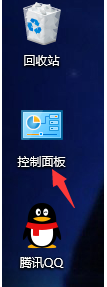
扫描电脑图-1
打开控制面板后,找到“设备和打印机”
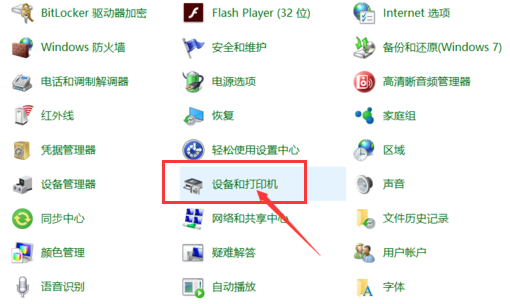
使用扫描仪计算机插图-2
点击打开后就可以看到打印机连接到电脑了
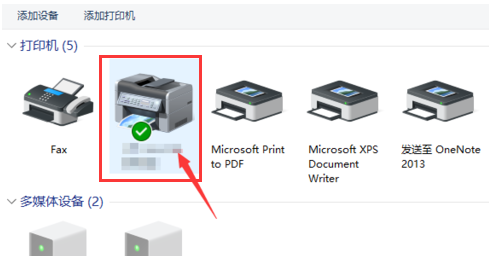
扫描电脑图-3
点击后,找到“扫描文档或图片”,双击打开。
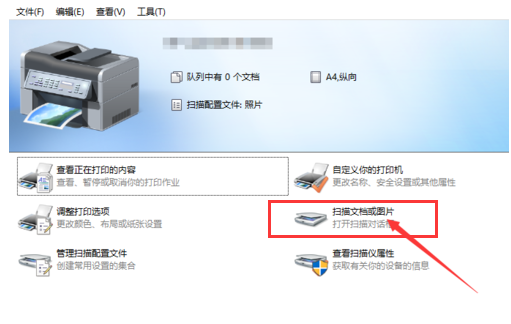
传真电脑图-4
在弹出的窗口中,我们可以选择扫描的分辨率和颜色格式。设置好后,点击扫描。
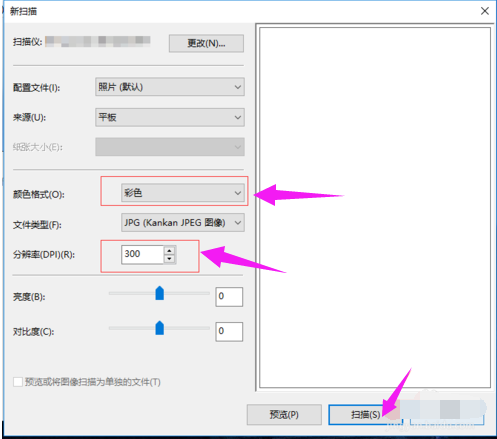
传真电脑图5
将显示扫描状态和页数
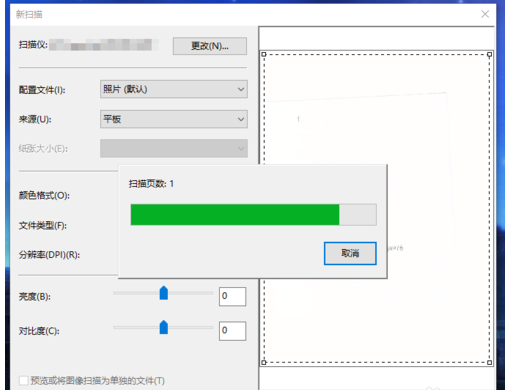
传真电脑图6
文件扫描完成后,会弹出一个窗口,点击“更多选项”
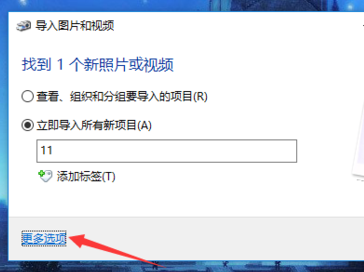
扫描电脑图-7
然后会弹出一个文件保存窗口。单击“浏览”选择我们要保存文件的位置。设置完成后,单击“确定”。
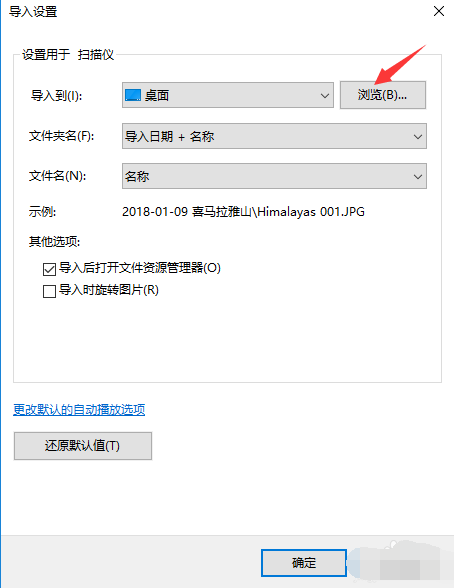
使用扫描仪计算机图8
然后在导入窗口中点击“导入”
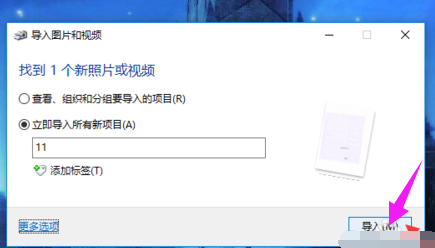
传真计算机图形-9
以上就是使用扫描仪的操作流程。